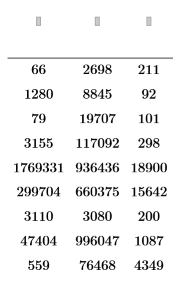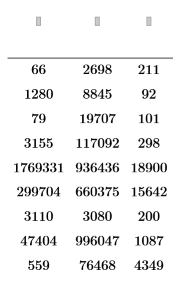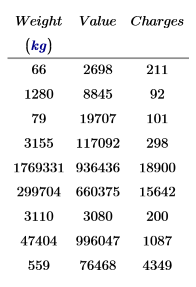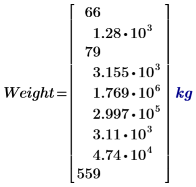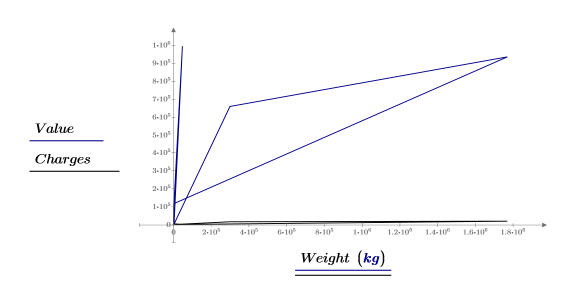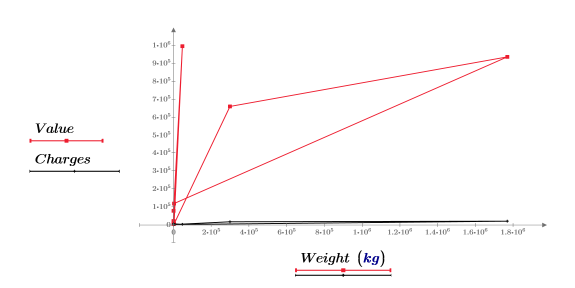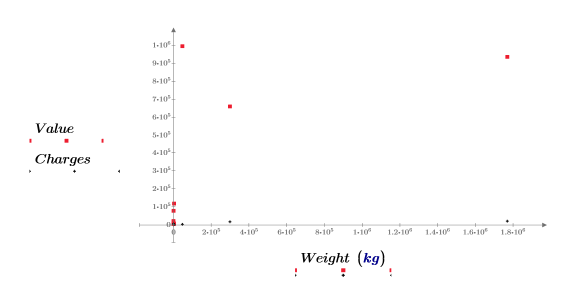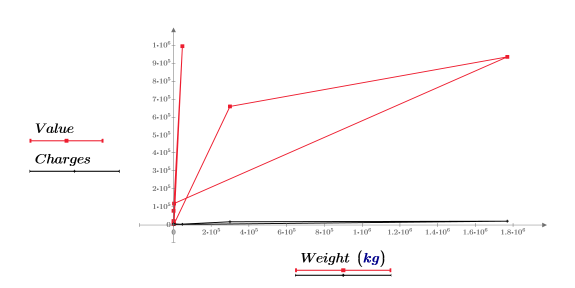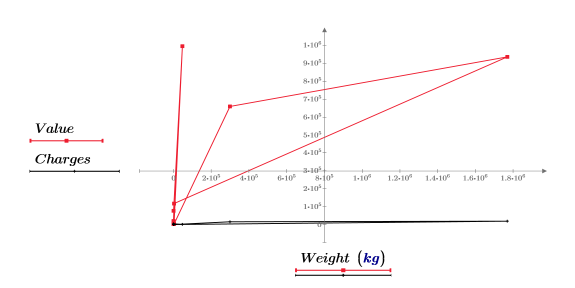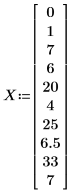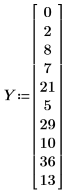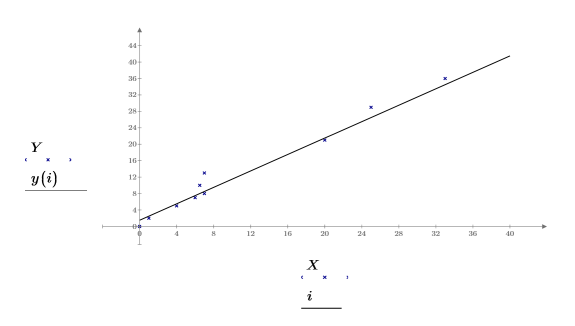任务 5-2:格式化绘图
1. 打开 Excel 表单
shipping_data。突出显示 A1 至 C9 中包含数据的单元格,然后将所选内容复制到剪贴板中。要将数据粘贴到表格中,请在新
PTC Mathcad 工作表中按 Ctrl+V。
表格中的每一列都是一个数据集。第一行包含每个数据集的名称,第二行用来定义每个数据集的单位 (如果有的话),其余行包含数据。
2. 在所需位置处添加数据集及其单位的名称。
3. 使用表格定义列矢量。随后,您便可以在工作表中使用列矢量:
4. 在绘图选项卡的轨迹组中,单击插入绘图,并选择 XY 绘图。将显示空的 XY 绘图区域。如有必要,可将 y 轴图例拖动到绘图左侧。
5. 在 y 轴占位符中键入 Value。要插入新的 y 轴表达式,请按 Shift+Enter,然后键入 Charges。
单击 x 轴占位符,然后键入 Weight。按 Enter 键。随即出现以下两个轨迹。请注意,kg 单位会自动显示于 Weight 旁的单位占位符中。
6. 单击 Value。在绘图选项卡的样式组中,从轨迹颜色列表中选择红色。从符号列表中选择实心方形符号。
单击 Charges。单击符号并选择十字型。
7. 单击 Weight。从线型列表中选择 (无)。两个直线轨迹将消失。
8. 将这两个直线轨迹恢复为 Value 和 Charges。
单击 Value,然后在轴组中单击对数标度。y 轴的刻度变为对数标度。
单击 Weight,然后单击对数刻度将 x 轴的刻度更改为对数。
9. 要将科学刻度恢复到 y 轴,可单击 Value,然后在轴组中,单击对数标度。
要将科学刻度恢复到 y 轴,请单击 Weight,然后单击对数刻度。
10. 将每个轴拖动到任何两个刻度线之间的新位置。每个轴会捕捉到另一个轴上的刻度线。
11. 要强制轴在 0 处相交,可单击 Value,然后在轴组中,单击轴在 0,0 处相交。轴将返回到其先前位置。
12. 以名称 shipping.mcdx 保存工作表。
13. 要关闭 shipping.mcdx,可按 Ctrl+W。
练习
继续下一个练习之前:
1. 将矢量 X 和 Y 的定义复制并粘贴到您的工作表中。
2. 将 y(x) 和 i 的定义复制并粘贴到您的工作表中。
3. 手动创建下面的绘图。